Aujourd’hui j’ai décidé de vous présenter un logiciel de retouche photo que je connais très bien puisqu’il s’agit de Photoshop Elements. Si vous êtes un habitué de ce blog, vous avez pu constater que je l’utilise régulièrement pour illustrer mes tutoriels. Ce logiciel n’ayant pas encore été présenté de façon détaillée, j’ai décidé de palier ce manquement par cet article. Vous allez désormais tout savoir sur Photoshop Elements : ce qu’il sait faire, ses limites et à qui il est destiné…
Article mis à jour le 04/11/2016
Photoshop Elements, un logiciel très complet et puissant
Photoshop Elements (PSE) est avant tout un logiciel conçu pour répondre aux besoins des photographes et amateurs de photographie. Il permet d’améliorer, de retoucher ses photos et de créer des photomontages. C’est la version grand public et accessible de Photoshop. Il est à classer dans la catégorie des logiciels qui gèrent les calques.
Ce logiciel possède de nombreuses fonctions extrêmement élaborées (la plupart étant issues de son grand frère, Photoshop). Il en découle, par conséquent, un logiciel au potentiel de création et de retouche très élevé.
| Fonctions | OUI | NON |
|---|---|---|
| Gestion des calques | X | |
| Calques de réglages | X | |
| Masques de fusion | X | |
| Présence des modes de fusion | X | |
| Présence de filtres créatifs | X | |
| Correction des yeux rouges | X | |
| Gestion des courbes | X | |
| Gestion des niveaux | X | |
| Correction des perspectives | X | |
| Corrections des déformations de l'objectif | X | |
| Dessin vectoriel | X | |
| Lecture fichier Raw | X Via Camera Raw | |
| Assemblage photo panoramique | X | |
| Assemblage HDR | X | |
| Catalogage | X Via Elements Organizer | |
| Effets de texte | X | |
| Effets d'ombres | X | |
| Création de formes personnalisées | X (Limité à l'addition/soustraction de formes) | |
| Gestion des modes de couleurs | X | |
| Gestion des scripts | X (lecture seulement) | |
| Partage sur les réseaux sociaux | X |
Ce potentiel est d’autant plus important que ce logiciel est fourni avec deux « pièces jointes » :
-
Elements Organizer. Ce logiciel, très intéressant, permet comme son nom l’indique, d’organiser sa bibliothèque d’images (importation, identification, regroupement, exportation et partage). Celui-ci complète parfaitement Photoshop Elements et permet ainsi à l’utilisateur de bénéficier d’une mini suite logicielle pour maîtriser la totalité du flux de production photographique.
- Camera Raw. C’est un plugin, une extension qui permet de développer les photos prises au format Raw.
1. L’espace de travail
Photoshop Elements est un logiciel simple d’utilisation et conçu pour être utilisable par tous.
Comment Adobe a t-il fait pour conjuguer puissance et utilisation multi profils ? C’est très simple, le logiciel contient 3 modes de travail. Chacun d’entre eux a été conçu pour s’adapter à un profil d’utilisateur :
- Le mode de travail Rapide. C’est le mode adapté aux débutants. Les options de retouche sont limitées mais celles-ci permettent de faire l’essentiel : améliorer et retoucher simplement et efficacement ses photos. Pour se faire, il suffit de cliquer sur les icônes à droite de l’écran et de choisir l’intensité du réglage à appliquer. Des vignettes présentant l’image telle qu’elle sera après correction aident le photographe à faire son choix.
- Le mode de travail Guidée. C’est aussi un mode adapté aux débutants. Il permet de créer très simplement des photomontages et des effets spéciaux (effet maquette, Lomo, Flou d’arrière plan, Pop-art, etc.).
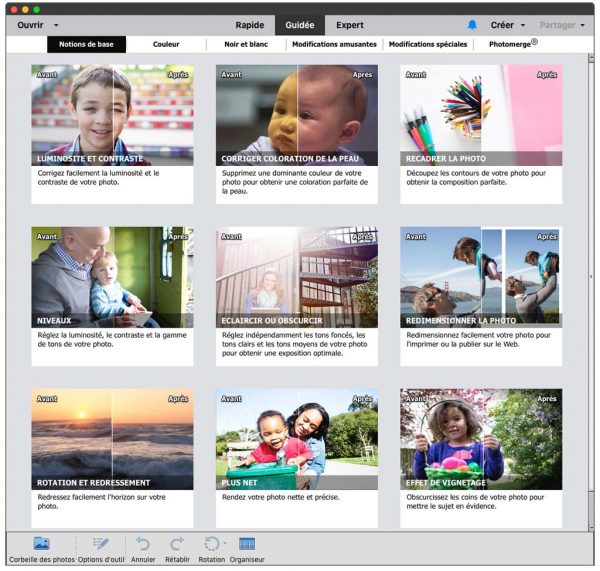
Pour créer une composition, il suffit de cliquer sur la vignette de l’effet choisi et de suivre les instructions qui s’affichent à l’écran.
- Le mode de travail Expert. C’est le mode adapté aux amateurs et expert en manipulation d’images. C’est bien sur dans cet environnement de travail qu’il convient de se positionner si l’on veut utiliser toute la puissance du logiciel.
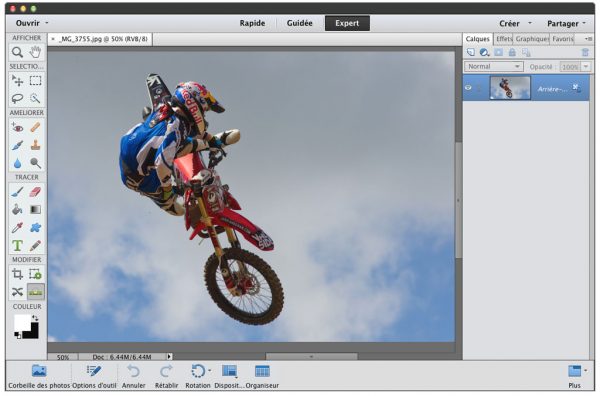
L’environnement est classique de ce type de logiciel : les outils sont à gauche, la photo à retoucher est au centre et, bien sur, à droite, on retrouve les fenêtres d’affichage (calques, histogramme, historique etc.) dont l’agencement peut être personnalisé.
Ainsi, les habitués de Photoshop ne seront pas perdus et trouveront instantanément une partie des outils et des fonctions qu’ils ont l’habitude d’utiliser. Il en est de même pour les raccourcis claviers. Ils sont bien sur les mêmes que pour Photoshop et donc conformes aux bons usages des photographes.
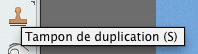
Le simple fait de survoler les outils permet de voir leur raccourci
Les outils
Ceux-ci sont nombreux (56 en tout), variés et répartis en 5 catégories (Afficher, Sélectionner, Améliorer, Tracer et Modifier). Qu’il s’agisse de retoucher localement les pixels d’une image, d’effectuer des sélections complexes ou de faire du dessin, le domaine d’action de ces outils est très large.
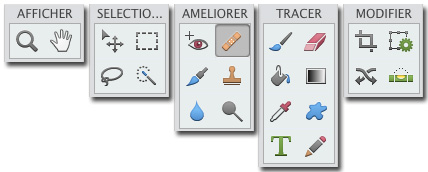
De nombreuses options de réglages sont possibles. Dès lors que l’on clique sur l’un d’entre eux, les options correspondant à l’outil s’affichent dans la zone d’option en bas de l’écran.

Les options de l’outil Correcteur
2. Créer sa composition
PSE reconnait les formats standards de l’imagerie numérique : JPEG, TIF, Raw, GIF, PNG et bien sur le format maison de chez Adobe, le PSD. Il est même capable de lire les photos retouchées dans Photoshop même s’il ne dispose pas de l’ensemble des fonctions utilisées pour faire le travail de retouche. C’est pratique car ça permet par exemple d’utiliser une image qui a été retouchée par un pro et de rajouter sa petite touche personnelle avec PSE.
Retoucher et embellir ses photos
Que vous soyez débutant en retouche d’image ou que vous ayez déjà de bonnes connaissances, ce logiciel est plutôt bien équipé pour vous permettre d’embellir vos images.
- Pour les débutants : en plus du mode de travail Rapide présenté ci dessus, de nombreux modes automatiques sont également présents dans le mode de travail Expert via le menu Réglage (Niveau, Contraste, Couleur, Netteté etc.). Grâce à eux, il est possible en un seul clic de laisser le logiciel optimiser vos images.
- Pour les amateurs : il est bien sur tout à fait possible de procéder à des retouches manuelles grâce aux calques de réglages ou à des fonctions très utiles comme la commande Tons foncés/tons clairs… pour déboucher les ombres ou assombrir les zones trop claires. Les utilisateurs qui connaissent Camera Raw apprécieront également la possibilité offerte depuis la version 12 d’utiliser cette extension pour retoucher les photos, même si celles-ci ne sont pas au format Raw (on bénéficie ainsi de nouvelles possibilités de réglages).
L’avantage étant ici que l’utilisateur bénéficie des excellents algorithmes de traitement d’image qui existent pour Photoshop.
Ceux qui aiment le noir et blanc apprécieront la possibilité de jouer sur les couches Rouge, Vert ou Bleu pour créer un effet précis (Réglages > Convertir en noir et blanc…).
Créer un photomontage
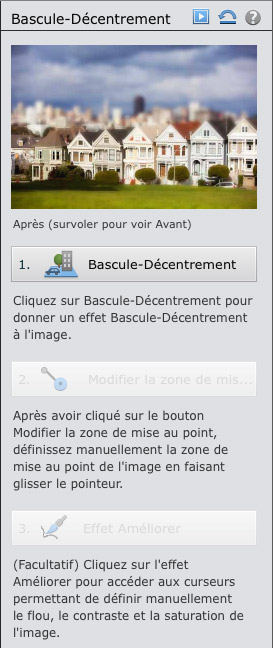
Il suffit de suivre les consignes affichées à l’écran pour réaliser ses propres photomontages (ici l’effet maquette)
Là aussi, les débutants ne sont pas mis à l’écart car le mode de travail Guidée (cf. ci dessus) a justement été conçu pour leur permettre de créer des effets spéciaux sans connaissances préalables en retouche photo. Pour un résultat encore plus rapide vous pouvez aussi afficher la fenêtre Effets et faire votre choix parmi la multitude d’options proposées. Un simple cliquer-glisser permet ensuite d’appliquer l’effet choisi à l’image.
Les amateurs apprécieront le fait que le logiciel gère les masques de fusion et les calques de réglages pour créer des compositions plus élaborées. Pas de problèmes non plus pour travailler à l’aide d’une tablette graphique (les outils sont sensibles à la pression du stylet).
En ce qui concerne les fonctions de détourage, elles s’effectuent facilement grâce aux 9 outils dédiés. Il est bien sur possible de mémoriser et de gérer les sélections mémorisées (via le menu Sélection).
Au niveau des filtres, là aussi, il y a du choix : pas moins de 12 catégories regroupent au final 105 filtres différents. Si l’on ajoute la possibilité de les cumuler entre eux, ça laisse entrevoir pas mal de possibilités.
Enfin, les styles de calques seront parfaits pour créer des effets d’ombres ou de reliefs, notamment pour les textes (Calque > Style de calque > Paramètre de style…).
3. Exporter/Partager ses photos
Les photos peuvent être exportées dans les fichiers les plus communs : Jpeg, Gif, Png, Tif, Psd, et Bmp.
En ce qui concerne le partage, il s’effectue directement en cliquant sur l’onglet Partager. Le logiciel prend en charge la diffusion des images sur les réseaux sociaux les plus communs (Facebook, Twitter, Flickr).
Historique des modifications
Au chapitre des regrets
Photoshop Elements est un logiciel un peu cher (99€). Mais bon, pour ce prix là, vous en aurez pour votre argent… Il ne faut pas perdre de vue que ce logiciel a été conçu pour les personnes qui veulent produire des images et un travail de qualité.
De plus, avec ce logiciel, on s’engage sur la durée. Si vous débutez en retouche photo, vous en aurez probablement pour des années avant d’avoir besoin de fonctions qui n’existent pas dans ce logiciel. L’investissement est donc parfaitement rentable.
Ainsi, si vous lisez cet article, bien cher Adobe (oui, oui, je sais, toujours dans le sens du poil… 😉 ), voici les fonctions qui selon moi, mériteraient d’être incluses dans ce logiciel :
- Rendre possible la création de scripts (l’équivalent des macros dans Excel). Cette fonction a été lancée dans la version 11 avec une dizaine de scripts mais il est vraiment dommage qu’il ne soit pas possible de créer ses propres scripts. Cela permettrait à chacun de créer son petit effet et de le partager avec la communauté de photographes. Rien de mieux à mon sens pour augmenter encore un peu plus l’attractivité de ce logiciel et permettre à chacun d’utiliser son potentiel créatif.
- Développer l’outil de transformation. Celle-ci est aujourd’hui un peu trop limitée (Rotation, Perspective et Echelle uniquement) ce qui est un véritable frein à la création de photomontages encore plus élaborés.
- Intégrer le dessin vectoriel. Celui-ci est aujourd’hui très sommaire puisqu’il n’est pas possible de dessiner des formes ou de modifier des formes existantes. D’autres logiciels moins chers font nettement mieux dans ce domaine (Par ex. Gimp ou Pixelmator).
Acheter Version PC
Acheter Version Mac
Je compte sur vous pour inclure ces modifications dans la version 16 OK ?
En conclusion
Ce logiciel est l’un des plus puissants du marché. Il devrait ravir le photographe (débutant ou confirmé) que vous êtes.
Vous avez envie d’en savoir encore plus ? Bon ben dans ce cas il ne vous reste plus qu’à vous procurer l’ouvrage que j’ai écrit sur Photoshop Elements.

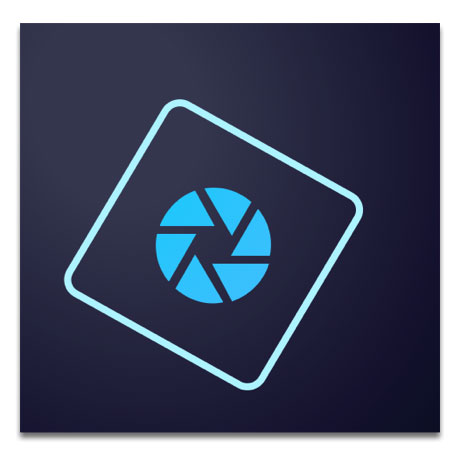

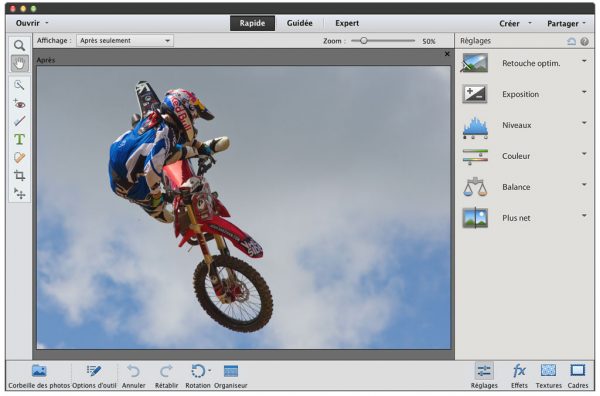



 Bonjour et bienvenue, moi c'est Loïc.
Quand je ne rédige pas d'articles,
Bonjour et bienvenue, moi c'est Loïc.
Quand je ne rédige pas d'articles,
Bonjour,
Peut-on acheter des outils comme (Outil Déformation de la marionnette) de photoshop dans photoshop élément 14?
Bonjour Geoffroy,
Non, on ne peut pas acheter des outils/fonctions à implémenter dans Photoshop Elements. Soit on achète Photoshop Elements, soit on s’abonne à Photoshop.
Bonjour, pour mon travail, je dois prendre pas mal de photos d’objets et pour l’instant je n’ai que photofiltre.
Quand il s’agit de modifier le fond c’est très galère car détourage trop succin, automatiquement on voit tout le contour. Est ce qu’avec photoshop element, il y a possibilité de changer le fond très facilement sans passer des heures à détourer?
En attendant merci pour votre blog qui m’apporte beaucoup.
Bonjour,
Photoshop Elements est un logiciel plus puissant et complet que Photofiltre. Il possède notamment l’outil Sélection Rapide qui permet de sélectionner les éléments d’une manière très simple et très rapide (à condition que ceux-ci se détachent bien du fond).
Un petit contour progressif pour ne pas avoir de démarcation trop nette entre l’élément détouré et le reste de la photo et c’est bon.
Je vous recommande à ce titre de lire l’article consacré aux outils de sélection si ce n’est pas déjà fait.
Salut, bizzarement chez moi quand je fais la deformation de la marionnette sur photoshop cs6 . ça me met que 1 seul point activé et pas de point jaune et je ne peux en mettre qu’un seul. , je refais l opération à plrs reprises mais en vain j ‘ai vu ds des tuto qu il suffit d’un simple clic sur le maillage de l image qu on veut déformée on obtiens des points qu on peut manipuler facillement !!!!
Pourriez vous m’aider s’il vous plait ?
Bonjour, Avec la mort annoncée de Picasa, j’envisage de migrer vers Photoshop. Est il possible de migrer vers ce logiciel tout en conservant toutes les retouches effectuées avec Picasa sur des milliers de photos…. Je n’ai pas l’intention de recommencer à zéro l’ensemble des corrections effectuées. Si pas possible avec Photoshop, quel logiciel (équivalent) pourrait convenir ? Merci à vous.
Bonjour Jean Pierre,
Je suppose qu’en parlant de Photoshop vous vouliez parler de Photoshop Elements.
En réponse à votre question, sachez que Photoshop Elements n’est pas capable de reprendre les corrections apportées par Picasa et qu’aucun logiciel ne peut le faire. Ces données étant stockées dans la base de données de Picasa, seul Picasa est capable de les lire.
Seule solution : exporter toutes les images en Jpeg pour appliquer les retouches aux images. Veillez dans ce cas à conserver les photos d’origine au cas ou vous auriez besoin de refaire une retouche dans le futur.
Comme dit dans un commentaire que je ne retrouve plus, Photoshop elements est très cher. Je l’ai racheté car il est assez complet. Pour l’usage, il est d’un prix encore accessible. Mais mises à jour très fréquentes avec éventuellement et souvent nouvelles fonctions. Mais il faut racheter AU MÊME PRIX, et ça,c’est inadmissible. Si bien que j’en suis toujours à la version 8. En outre, dēs un certain nombre de photos, il buggys en recherche de photos pour catalogage et il devient difficile d’avoir un catalogue complet! Souvent même, il bloque totalement.
Bonjour,
Les mises à jour sont annuelles et le prix pour la MAJ(80€) est différent du prix de la version complète (99€).
Vous ne devriez pas avoir de bug. Si vous avez un système d’exploitation récent, il est possible que votre version de Photoshop Elements ne soit pas à jour. Commencez par vous assurer qu’il n’y a pas eu de correctif sur votre version du logiciel.
Merci pour ces commentaires. En fait, j’ étais très pris professionnellement. Pas voulu tout re-cataloguer, et ne me suis servi de ma nouvelle version que pour y transférer quelques photos que je voulais améliorer. Mon but, si j.ai plus de temps, était de commencer à travailler en raw, donc, selon vos infos, la dernière version incluant un logiciel raw vaut certainement de changer?
Mais le logiciel raw est-y-il aussi performant que d.autres fournis ou vendus séparément. En attendant, je fouille vos chroniques qui sont super. Le but, peut-être pas avec les nouvelles versions
Dernier point, si je ne suis pas trop long : J.ai passe beaucoup de temps sur une ancienne version, á annoter et commenter mes photos, nombreuses. Et en passant en version 8, je n’ai rien retrouvé,ce qui est très frustrant ! Peut-être faudrait-il aller dans l’ explorateur chercher les fichiers texte et les copier dans la 8, mais, ça, je ne sais pas faire, ou j.ai peur de corrompre ma version
Je ne saurai pas vous dire si votre version possède le plugin Camera Raw qui permet de modifier les fichiers Raw délivrés par votre boitier. Pour le savoir c’est très simple : ouvrez une photo au format raw dans Photoshop Element. Si c’est OK, vous serez alors dans Camera Raw.
Lightroom étant également basé sur Camera Raw, les modifications que vous apporterez à vos photos ne seront pas perdues si un jour vous passez à Lightroom.
Concernant les annotations, c’est un peu la même chose. En travaillant avec Elements Organizer (inclus avec Photoshop Elements), vous pourrez facilement récupérer ces informations car Elements Organizer fonctionne comme Lightroom, à savoir sur le principe du catalogue.
Bonjour,
Bravo pour votre blog qui est clair
Photoshop élément dispose il de la marionnette et de la fonction fluidité ? S’articule il avec lightroom 6 pour faire les retouches puis l’export en dynamique sur Photoshop et la réintégration de la photo retouchée dans Photoshop éléments au catalogue lightroom en mode empilage par exemple. À quoi sert Photoshop premier ?merci
Bonjour,
Le filtre fluidité existe mais pas la fonction déformation de la marionnette.
Photoshop Elements ne gère pas les objets dynamiques. Il faut donc utiliser la fonction « Modifier dans Photoshop Elements » pour exporter la photo de Lightroom. Une fois la photo retouchée dans Photoshop Elements, elle apparaît à côté de l’image source dans Lightroom et peut donc être empilée.
Concernant votre dernière question, je pense que vous voulez parler de Première Elements qui est une version plus grand public du logiciel de montage Adobe Premiere.
bonjour, j’ai transformé des photos en noir et blanc en appliquant également un effet métal qui rend notamment le ciel noir ou le fond noir si vous voulez. Malheureusement, je n’arrive plus à retrouver comment j’ai fait 🙁 Je galère depuis quelques jours à tester tous les filtres mais je ne retrouve pas cet effet. quelqu’un peut-il m’aider. Merci d’avance.
Question de quelqu’un qui ne connaît rien à Photoshop Elément 13 : est-il possible de réaliser des affiches (théâtre) format 40×60, des flyers (A5, A6), des formats A4 ? Et si oui, une fois réalisé, le travail peut-il être envoyé tel quel à un imprimeur (en tenant du problème des bords etc…)? Est-il possible d’y adjoindre une Marie-Louise ? Merci par avance pour vos réponses.
Bonjour,
PSE 13 est tout à fait capable de réaliser tout cela (export PDF + choix de la taille du document).Il faut juste penser à créer les fonds perdus soit même. Pour la Marie Louise c’est bien sur OK également.
bonsoir,
j’envisage d’acheter photoshop 13 (je crois que c’est la derniere version )
peut on l’installer sur deux ordis (normal et portable)
merci d’avance
Bonjour Jean Denis,
Oui, c’est la dernière version à ce jour et oui la licence permet l’installation sur deux appareils : l’ordinateur principal et le secondaire.
merci alors je me lance ,je reviendrai surement te voir bientot
Bonjour, tout d’abord merci pour ce blog qui est très accessible pour les novices (comme moi).
J’aimerais bien acheter photoshop elements 13 (ou 12) mais je me pose une question à laquelle je n’ai pas encore trouvé de réponse sur le net :
Est-ce que windows vista est compatible avec ce genre de logiciel ??? J’ai vu sur le site d’adobe qu’il est préférable d’avoir windows 7 ou 8, mais est-ce totalement incompatible avec les versions un peu plus « old school » (pour ne pas dire dépassées) ? Merci
Bonjour Céline,
Personnellement, je travaille sur Mac. Mais comme ou dit « Qui peut le plus peu le moins ». Il n’y a donc selon moi aucune raison pour que cela pose problème. Pour en être sur, vous pouvez toujours télécharger Photoshop Elements sur le site d’Adobe. Vous pourrez le tester pendant 1 mois gratuitement. Cela vous laissera amplement le temps de voir si tout est OK.
Bonjour.
Je viens de découvrir votre blog que j’apprécie beaucoup 🙂
J’aimerais vous poser une petite question : Je viens d’acquérir Photoshop Élément 13 qui est assez exceptionnel pour son prix. Je suis habituée de Photoshop et j’utilisais souvent la fonction « masque rapide » pour faire des sélections.
Cette fonction existe t elle dans Photoshop Element 13 ? J’ai cherché mais je ne trouve pas.
Merci de m’aider si vous le pouvez
a++
Bonjour Claire,
Oui, cette fonction existe également sur Photoshop Elements. Sélectionnez l’outil Forme de Sélection puis cliquez sur la liste déroulante qui apparaît dans la zone d’option pour sélectionner le mode masque.
Waouw !! Génial ! Je n’avais pas trouvé.
Merci 1000 fois.
De rien !
Bonjour, votre blog tombe à point nommé car je désire me mettre au traitement de mes photos pour de bon (je suis absolument novice).
Pour le traitement on m’a conseillé de prendre mes photos au format raw. Chose faite le we dernier, j’ouvre donc mes photos via photoshop elements 12, et la, il ne semble pas que j’ai le choix. J’ai certes accès à des modifications mais aucun mode rapide, avancé ou expert. Ai je manqué quelque chose? Mes photos jpeg par contre peuvent beneficier de ces choix.
Faut il convertir mes fichiers?
Merci
Bonjour Julien,
Si vous êtes novice, je ne suis pas sur que commencer par le format Raw soit la meilleure chose à faire. On peut déjà faire beaucoup de choses en retouche d’image avec le format Jpeg.
Effectivement, lorsque l’on ouvre une photo au format Raw c’est Camera Raw qui s’ouvre (une sorte de Plug-in) et non Photoshop Elements. Il est donc normal qu’il n’y ai pas les modes présentés ci dessus.
Pour vous permettre de mieux comprendre, voici un lien vers l’article traitant des avantages et inconvénient à choisir le format Raw pour vos photos.
Pour en apprendre un maximum sur Photoshop Elements, sachez que j’ai écrit un livre sur ce logiciel.
Bonjour, est ce qu’il a les fonctions de remplir basé sur le contenu, le lasso polygonal, les outils tels que le correcteur localisé, le correcteur et l’outil pièce?
Je suppose qu’il n’y a pas de mode LAB et la possibilité de travailler sur les différentes couches?
Merci.
Bonjour,
Pour répondre à vos questions :
– Le remplissage basé sur le contenu : oui
– Le lasso polygonal : oui
– Le correcteur localisé et le correcteur : oui
– L’outil pièce : non
– Le mode Lab : non
– Travail sur les couches : non
Merci pour la réponse, je n’avais pas vu et c’est aujourd’hui que j’ai reçu 2 mails pour les nouveaux messages. Finalement je m’initie à Lightroom.
merci , trés bon article l’ami
peut-on réduire la taille des photos qui sont toujours trop élevées ?
Merci d’avance
Louis
Oui, bien sur. Allez dans Images>Redimensionner. Pour plus d’infos : https://www.photograpix.fr/blog/trucs-et-astuces/resolution-taille-et-dimension-photo-et-comment-changer-ces-parametres-facilement/
Bonjour
Bravo pour votre travail!
Une question toute bête. Comment fait on pour trier par nom de fichier les images dans l’organiseur d’ Element 11?? Cela serait bien pratique lorsque l’on scanne des photographies anciennes qui doivent être rangées chronologiquement et non en fonction de la date du scanne…
Merci de votre réponse.
Cordialement
Bonjour,
Désolé pour le délai de réponse.
Par défaut, l’organiseur trie les photos par date (la date du scan dans votre cas). Pour que vos photos soient classées par la date inscrite dans le fichier, assurez-vous tout d’abord de l’avoir rentrée sous la forme AAJJMM puis allez dans Affichage > Trier par > Nom. Vous aurez ainsi l’affichage chronologique de vos images numérisées.
Cordialement
Bonjour . Très intéréssant votre blog .
Voilà, j’aimerais afin d’essayer de faire des tutoriels PS, réinstaller mon Photoshop Elements 10 ( DVD) mais c’est un programme lourd et même si je procède à la désinstallation d’autres applications, ca ne me libèrera pas la place équivalente .
Savez-vous s’il existe un moyen de le mettre en allégé ?
Par exemple, installer Elements sans Organizer ?
D’avance merci .
Bonjour Sandrine,
C’est vrai que les logiciels Adobe ne sont pas connus pour la légèreté de leurs applications…
Vu que je travaille sous Mac, je ne sais pas trop ce qu’il en est niveau PC.
Ce que je peux vous dire c’est qu’il est possible de désinstaller les deux applis indépendamment sous Mac. J’ose espérer que c’est possible sous PC également…